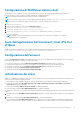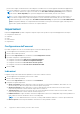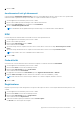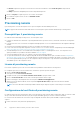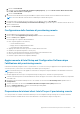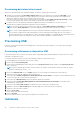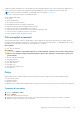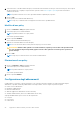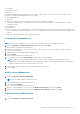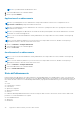Users Guide
● Completato
● Completato con errori
● Interrotto
Per ordinare la tabella Abbonamenti in base a uno dei suoi campi, in ordine crescente o decrescente, cliccare sul titolo della colonna
pertinente. Le colonne della tabella Abbonamenti sono le seguenti:
● Nome dell'abbonamento
● Operazione
● Modificatore: modifica l'operazione. Attualmente interrotto è l'unico modificatore disponibile.
● Stato: lo stato dell'abbonamento; se un singolo client rimane nello stato In sospeso o riprova, lo stato dell'abbonamento diverrà
Completato con errori.
● Nome della policy
● Filtri della policy
● Client: se un client è incluso nell'abbonamento, il suo FQDN (Fully Qualified Domain Name) sarà elencato nella tabella. Per visualizzare
un elenco di FQDN dei client inclusi nell'abbonamento, se ne sono presenti due o più, cliccare sul collegamento ipertestuale Più. . . nella
colonna.
Per aggiornare la tabella Abbonamenti, cliccare sul pulsante Aggiorna.
Creazione di un abbonamento
N.B.: Prima di creare un' abbonamento è necessario avere creato almeno una policy e avere a disposizione i client.
1. Cliccare su Indicazioni > Configura abbonamenti, quindi cliccare sul pulsante Nuovo.
Viene visualizzata la schermata Crea abbonamento.
2. Inserire il nome dell'abbonamento. Il nome deve essere univoco, deve contenere solo caratteri alfanumerici e spazi, e non deve
contenere più di 64 caratteri.
3. Selezionare la policy che si desidera includere nell'abbonamento.
4. Cliccare su Avanti.
Viene visualizzata la schermata Selezionare i client.
5. Facoltativamente, utilizzare i filtri Ricerca client per limitare l'elenco dei client disponibili.
N.B.:
Se la policy selezionata per questo abbonamento contiene solo il filtro consigliato, è possibile selezionare più client
dall'elenco dei client disponibili ai quali applicare questo abbonamento. Tuttavia, se la policy selezionata per questo abbonamento
contiene uno dei filtri opzionali, è possibile selezionare un solo client.
6. Selezionare uno o più client dall'elenco a sinistra, quindi spostarli nell'elenco a destra.
7. Cliccare su Fine.
Modifica di un abbonamento
1. Cliccare su Indicazioni > Configura abbonamenti.
N.B.: Non è possibile modificare un abbonamento attivo.
2. Selezionare l'abbonamento che si desidera modificare.
3. Cliccare sul pulsante Modifica.
Viene visualizzata la schermata Modifica abbonamento.
4. Apportare eventuali modifiche richieste nella schermata Modifica abbonamento, quindi cliccare su Avanti.
5. Apportare eventuali modifiche richieste nella schermata Modifica client selezionato, quindi cliccare su Fine.
Eliminazione di un abbonamento
1. Cliccare su Indicazioni > Configura abbonamenti.
Applicazione Dell Command | Intel vPro Out of Band
29